Ricordate i giorni in cui si rincorrevano i colleghi per le firme, si cercava disperatamente una stampante e si lottava con i fax? Fortunatamente, quei giorni sono finiti! Le firme digitali sono diventate i supereroi del nostro mondo digitale, semplificando i flussi di lavoro e facendoci risparmiare tempo prezioso. Ma oltre alla praticità, una firma ha un peso. È una stretta di mano virtuale, che significa accordo, approvazione e autenticità del documento.
Questo articolo è la tua guida per padroneggiare l'arte della firma di Google Docs. Ti mostreremo come aggiungere senza sforzo la tua firma ai documenti utilizzando Google Docs, uno strumento che probabilmente già conosci e ami. Ti presenteremo anche Wondershare PDFelement, una potente soluzione di gestione PDF che va oltre le semplici firme. Allacciati le cinture perché stiamo per sbloccare un mondo di efficienza e abbandonare per sempre la caccia alla carta!
In questo articolo
L'importanza di una firma
Le firme digitali sono diventate i nostri eroi digitali, semplificando i flussi di lavoro. Ma oltre alla praticità, una firma ha un peso. Agisce come un piccolo scudo, proteggendo i tuoi documenti in tre modi:
- Verifica: come un'impronta digitale, dimostra chi ha firmato e garantisce che il documento non sia stato manomesso.
- Accordo: simboleggia un pollice in su virtuale, che indica che accetti il contenuto e i termini del documento.
- Responsabilità: come una firma tradizionale, ti rende responsabile delle informazioni in essa contenute.
Ora, lasciamo perdere la caccia alla carta e immergiamoci nel mondo delle firme digitali con Google Docs, il tuo amichevole compagno di documenti online. Google Docs rende la firma un gioco da ragazzi:
- Integrazione senza sforzo: non c'è bisogno di cambiare programma! Aggiungere una firma è naturale all'interno del tuo flusso di lavoro.
- Opzioni di stile della firma: scegli la tua arma! Firma con un nome digitato, scatena l'artista che è in te con uno strumento di disegno o carica un'immagine scansionata della tua firma classica.
- Collaborazione in tempo reale: più utenti possono firmare contemporaneamente. Non dovrai più aspettare che i colleghi tornino dalla loro ricerca di firme!
Come aggiungere una firma in Google Docs
Aggiungere la tua firma a un Google Doc è un gioco da ragazzi! Che tu stia finalizzando un contratto, approvando una proposta o lasciando il tuo segno, una firma digitale semplifica il processo. Questa guida ti guiderà attraverso tre metodi per inserire la tua firma in Google Docs ed esplorerà una soluzione alternativa utilizzando Wondershare PDFelement.
Aggiungere la tua firma in Google Docs
Ecco come incorporare lo stile di firma scelto nel tuo documento Google:
Passaggio 1
Posiziona il cursore nel punto in cui vuoi che appaia la firma.
Passaggio 2
Andare al menu Inserisci e selezionare "Disegno" seguito da "Nuovo".
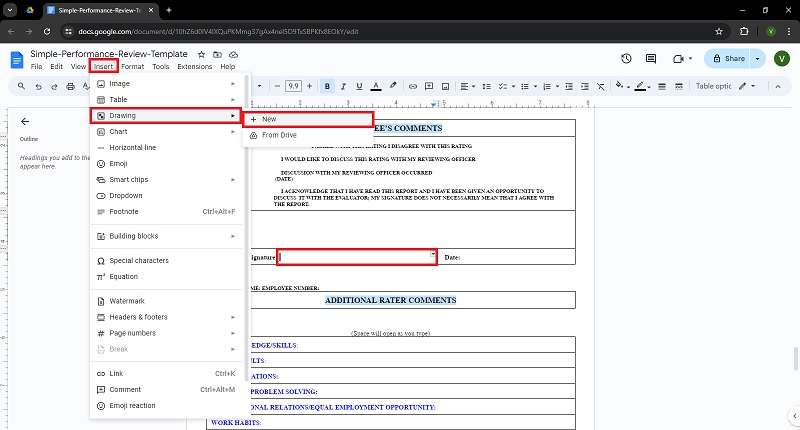
- Per una firma digitata: digita il tuo nome, il tuo titolo e la tua azienda (facoltativo) e formattali di conseguenza.
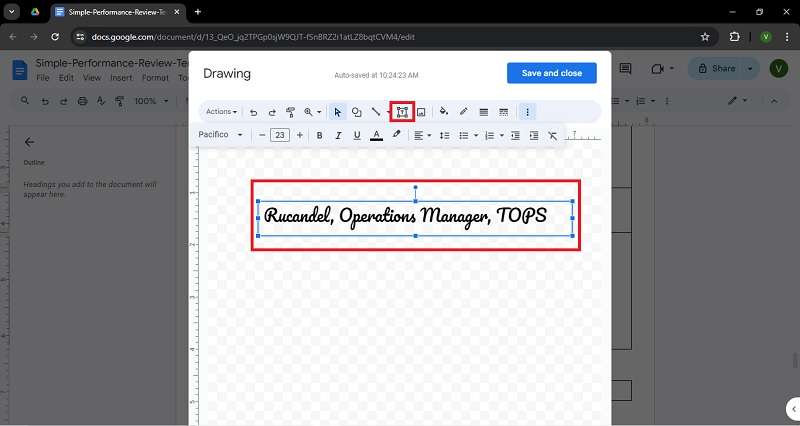
- Per una firma autografa: seleziona lo strumento "Line" e scegli "Scribble" dal menu a discesa. Usa il mouse o il trackpad per disegnare la tua firma.
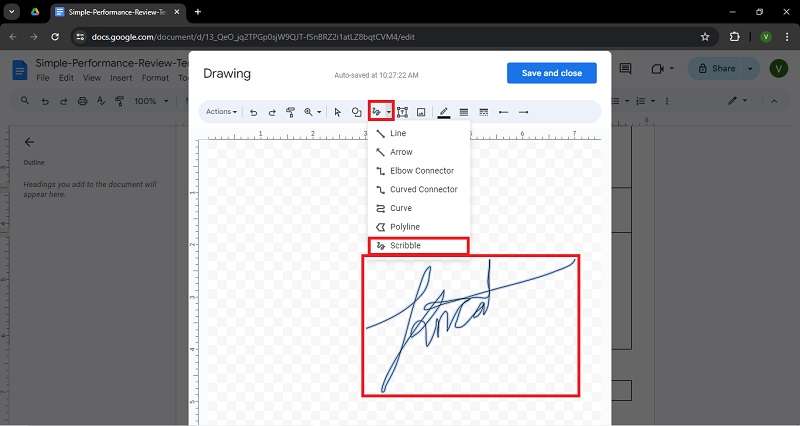
- Per caricare un'immagine: fare clic su "Immagine" e caricare il file della firma scansionata.
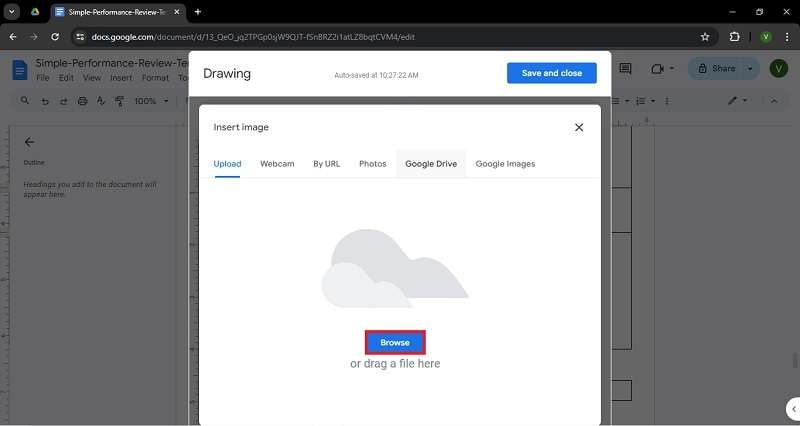
Passaggio 3 Affina e salva:
Regola la dimensione e la posizione della tua firma come necessario. Clicca su "Salva e chiudi" quando hai finito.
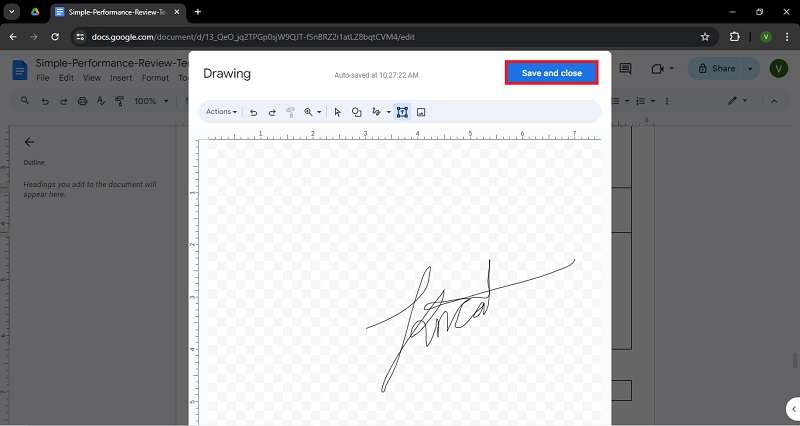
Oltre Google Docs: svelate le potenti funzionalità di PDFelement
Google Docs ha rivoluzionato il modo in cui firmiamo i documenti, offrendo una soluzione comoda e familiare. Ma per gli utenti che necessitano di una cassetta degli attrezzi per la gestione dei PDF più robusta, Wondershare PDFelement emerge come un vero punto di svolta. Pensalo come una cintura portaoggetti da supereroe per i tuoi PDF, che offre molte funzionalità oltre alla semplice aggiunta di firme. Ecco perché si distingue dalla massa:
- Modifica avanzata: i PDF a volte possono sembrare delle fortezze rigide. Ma con PDFelement, puoi liberare il tuo editor interiore. Modifica il testo direttamente nei tuoi PDF, proprio come faresti in un documento Word. Hai bisogno di modificare un'immagine o rinnovare completamente il layout? Nessun problema! PDFelement ti consente di manipolare testo, immagini e layout con facilità.
- Sicurezza avanzata: nel mondo digitale odierno, la sicurezza è fondamentale. PDFelement ti fornisce un robusto scudo di sicurezza per proteggere le tue informazioni riservate. Proteggi i tuoi documenti con password per garantire che solo gli utenti autorizzati possano accedervi. Inoltre, la funzione di redazione ti consente di oscurare in modo permanente le informazioni sensibili, salvaguardando la tua privacy e quella degli altri.
- Conversione senza sforzo: a volte, potresti aver bisogno del contenuto del tuo PDF in un formato diverso per ulteriori modifiche o collaborazioni. PDFelement agisce come il tuo mago della conversione, trasformando senza sforzo i tuoi PDF in vari formati come presentazioni Word, Excel o PowerPoint. Questa capacità di conversione senza soluzione di continuità assicura la massima flessibilità e rimuove qualsiasi ostacolo nel tuo flusso di lavoro.
- Firma elettronica senza soluzione di continuità: mentre Google Docs eccelle nella firma di base, PDFelement porta l'esperienza della firma elettronica a un nuovo livello. Immagina un'interfaccia intuitiva in cui puoi facilmente richiedere e gestire le firme elettroniche da più parti. PDFelement semplifica questo processo, consentendoti di designare i campi di firma, impostare gli ordini di firma e monitorare l'avanzamento della firma in tempo reale. Questa sinfonia di firme elettroniche collaborativa assicura approvazioni efficienti dei documenti, risparmiandoti tempo e fatica preziosi.
Come inserire la firma in Google Docs utilizzando Wondershare PDFelement
Mentre Google Docs offre un modo conveniente per aggiungere firme ai documenti di base, PDFelementemerge come una soluzione completa di modifica PDF con funzionalità che vanno ben oltre la semplice aggiunta di una firma. Ecco le istruzioni su come aggiungere un'immagine di firma a un PDF utilizzando PDFelement:
Aggiungere un'immagine di firma al tuo PDF con PDFelement
PDFelement offre un modo comodo per aggiungere la tua firma manoscritta a un documento PDF. Ecco come farlo utilizzando un'immagine di firma esistente:
Passaggio 1
Avvia PDFelement e apri il documento PDF in cui desideri inserire la firma.
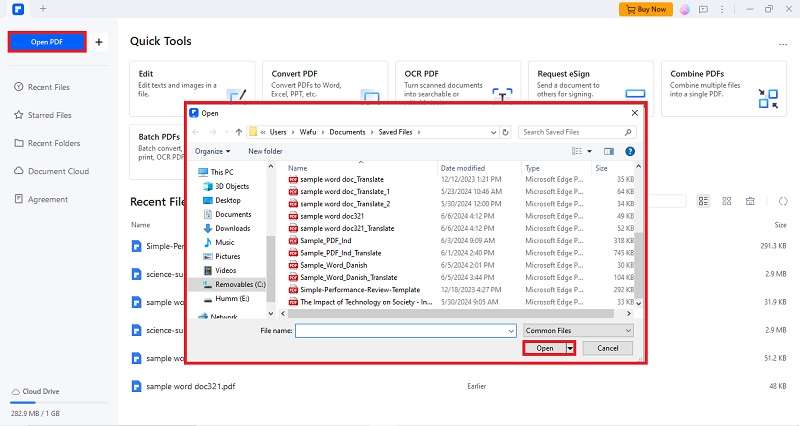
Passaggio 2
Fare clic sulla scheda "Commenti" nella barra degli strumenti in alto, quindi andare su "Firma" e scegliere "Crea".
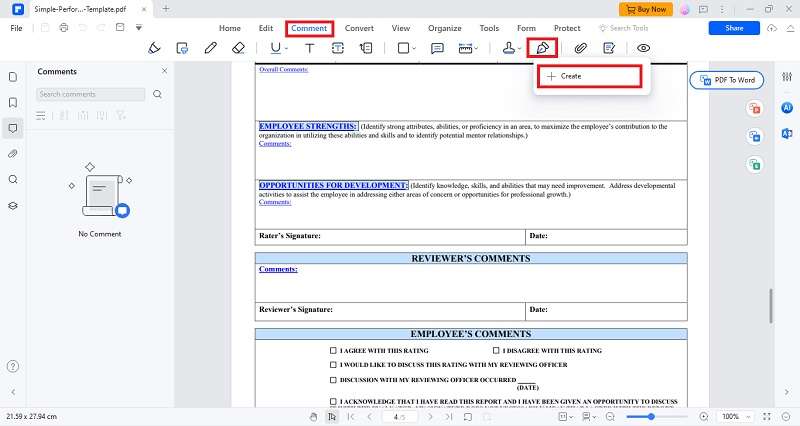
Passaggio 3
Nella finestra "Crea firma", seleziona "Carica" e clicca su "Scegli immagine" per sfogliare i tuoi file. Individua l'immagine della tua firma e clicca su "Apri".
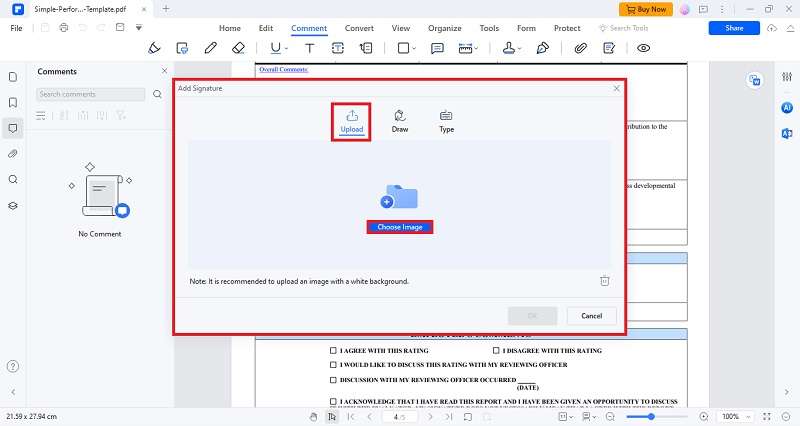
Passaggio 4
Fai clic su "OK" per inserire l'immagine della tua firma nel PDF. Puoi quindi trascinare e ridimensionare l'immagine per posizionarla accuratamente all'interno del documento.
Opzioni di firma aggiuntive:
PDFelement offre metodi alternativi per aggiungere firme ai tuoi PDF:
- Disegna la tua firma: se non hai un'immagine predefinita, clicca su "Disegna" nella finestra "Crea firma". Usa il mouse o il touchpad per disegnare la tua firma direttamente sul programma. Puoi personalizzare il colore e lo spessore della linea per un tocco personalizzato.
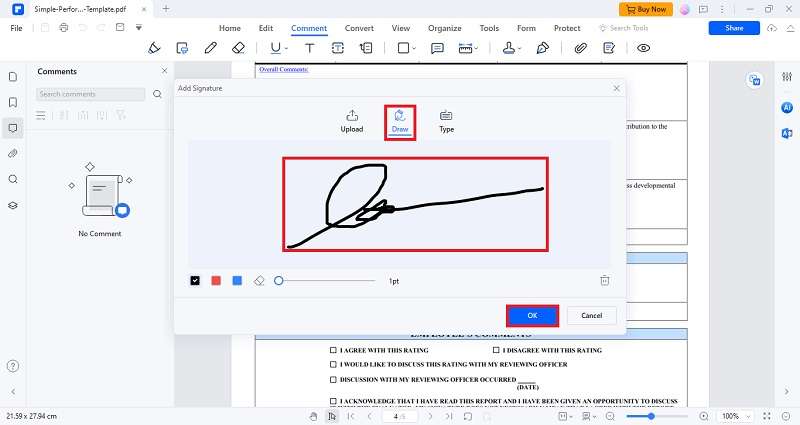
- Digitazione della firma: seleziona "Digita" nella finestra "Crea firma" per una firma elettronica più formale. PDFelement offre oltre 50 stili di font corsivi tra cui scegliere. Personalizza lo stile e il colore del font per creare una firma dall'aspetto professionale.
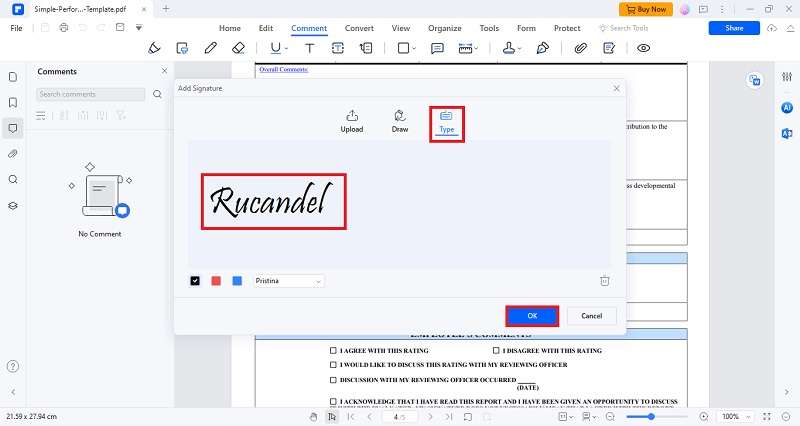
Grazie a queste funzionalità, PDFelement ti consente di aggiungere facilmente firme ai tuoi documenti PDF, indipendentemente dalla tua preferenza per una firma scritta a mano o digitata.
Flussi di lavoro di firma senza sforzo con Wondershare PDFelement Online
Wondershare PDFelement Online semplifica il processo di firma, rendendo un gioco da ragazzi raccogliere firme da varie parti. Ecco come semplifica l'esperienza:
- Integrazione perfetta: non servono download o installazioni complesse. Carica semplicemente il tuo documento direttamente sulla piattaforma Wondershare PDFelement Online e vai alla scheda intuitiva "Firma".
- Semplicità di trascinamento: sono finiti i giorni in cui si posizionavano meticolosamente i campi firma. Con Wondershare PDFelement Online, puoi semplicemente trascinare e rilasciare i campi firma ovunque ti servano all'interno del tuo documento, assicurando un flusso di lavoro fluido ed efficiente.
- Supporto multi-firmatario: la collaborazione è fondamentale nell'ambiente di lavoro odierno. Wondershare PDFelement Online soddisfa questa esigenza consentendoti di richiedere facilmente firme da più parti. Ciò elimina l'andirivieni di documenti tramite e-mail e garantisce che tutte le firme necessarie vengano raccolte in modo efficiente.
- Sicuro e legittimo: la sicurezza è fondamentale quando si ha a che fare con le firme elettroniche. Wondershare PDFelement Online aderisce ai protocolli di sicurezza standard del settore. Ciò garantisce la validità delle tue firme elettroniche e ti dà la tranquillità di sapere che i tuoi documenti sono protetti.
Conclusione
In definitiva, la scelta tra Google Docs e Wondershare PDFelement dipende dalle tue esigenze. Per la firma di documenti di base, Google Docs offre una soluzione comoda. Tuttavia, se hai bisogno di una suite completa di gestione PDF che ti consenta di modificare, proteggere, convertire e collaborare facilmente, Wondershare PDFelement è la soluzione che cambia le carte in tavola. Quindi, abbraccia l'efficienza e la sicurezza delle firme digitali e scegli lo strumento che sblocca al meglio il tuo potenziale di gestione dei documenti.



